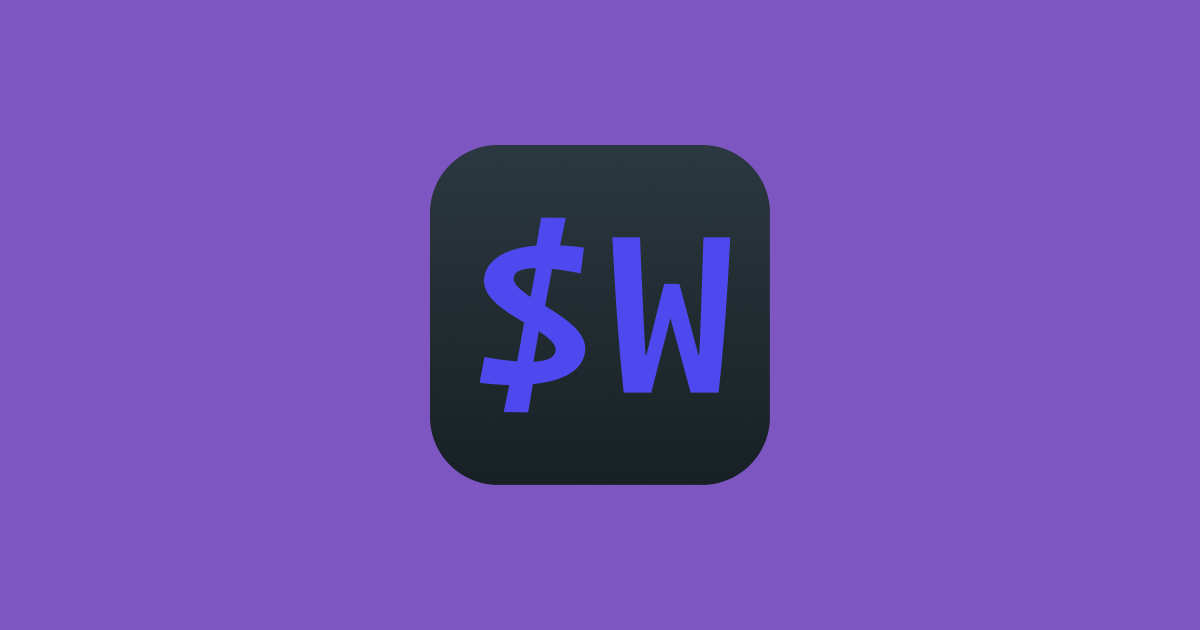ShellでPathが通らなくてエラーになった時は先ず慌てず新規コマンドで可能か確認してみよう
環境を見直している時にたまーにやらかすのが、Pathが通っているライブラリを削除した状態でのシェル再起動です。
シェル起動時にエラーとなって慌て果てることかと思います。Path通した環境設定ファイルどれだっけ、と戸惑うことでしょう。ですが、これがMacOSのXcode等のインストーラによるものであれば、今回の対処で応急処置が見込めるかもしれません。
Terminalの新規コマンドから実行する
さて、困った状態になりました。とりあえずPathを外したい所ですが、もちろん設定先はdotfileです。普通には見れません。zshを使っているため、zshrcなのかzprofileなのかzshenvなのか、はたまた参照している外部ファイルなのか。
ただ、今回はどうやらXCodeでインストールしたものを豪快に削除したのが原因のようです。シェルの起動を通さずにコマンドが実行完了さえすれば解決できるはず。そこで、Shellから新規コマンドを実行してみます。
xcode-select --installといれて実行します。
どうやら無事実行できるようです。
インストール完了後、シェルを再起動してみると正常になりました。
あとがき
たまーにライブラリの断捨離等でやらかしてしまいがちなトラブルですが、Terminalの新規コマンドを使うことでさらっと対処できる可能性があります。慌てず落ち着いて対応してみましょう。